Faits saillants
- La modification du fichier hosts vous permet de résoudre les erreurs, de bloquer un site Web ou de configurer un serveur local.
- En mappant un nom de domaine à une adresse IP spécifique, vous pouvez prévisualiser votre site Web avant de le mettre en ligne.
- Le processus consiste à modifier le fichier hosts sur votre système d’exploitation (Windows, macOS ou Linux) et à ajouter une nouvelle ligne avec l’adresse IP et le nom de domaine souhaités.
- Après avoir enregistré les modifications, vous pouvez les tester en accédant au nom de domaine dans votre navigateur Web.
- Des conseils de dépannage, tels que l’effacement du cache DNS, sont fournis pour résoudre les problèmes rencontrés.
Introduction
Imaginez que vous essayez de visiter un site Web, mais que quelque chose ne va pas. L’adresse IP semble correcte, mais votre ordinateur ne trouve pas la bonne destination. Parfois, la solution réside dans un fichier système caché dont la plupart des utilisateurs ignoraient l’existence : le fichier hosts.
Le fichier hosts est le carnet d’adresses privé de votre ordinateur pour les connexions Internet. Il s’intègre discrètement à votre système d’exploitation, traduisant les noms des sites Web en adresses numériques que les ordinateurs comprennent. Dans les situations où vous souhaitez résoudre une erreur, bloquer un site indésirable ou résoudre une erreur locale, la modification de ce fichier hosts peut vous aider.
Vous ne savez pas encore comment modifier le fichier hosts sur votre ordinateur ?
Dans ce guide complet, nous vous expliquerons tout ce que vous devez savoir sur la façon de modifier le fichier hosts sur Windows 10/11 et macOS à diverses fins. Vous apprendrez également à tester les modifications en toute sécurité ou à résoudre les erreurs de dépannage qui pourraient survenir. Plongeons dans le vif du sujet !
Comment modifier le fichier hosts sur Windows et Mac : un processus étape par étape
La modification du fichier hosts sur votre ordinateur est un moyen puissant de contrôler la façon dont votre système se connecte aux sites Web ou aux serveurs locaux. Cependant, le processus de modification du fichier hosts sur Windows 10 et 11 sera différent de celui requis pour macOS. En connaissant la bonne approche pour votre système, vous vous assurerez que les modifications sont appliquées correctement et en toute sécurité.
Modifier le fichier hosts sur Windows 10/11
L’édition sur toutes les versions de Windows est la même, c’est-à-dire via le Bloc-notes. Quelle que soit la version de votre système d’exploitation, l’emplacement du fichier hosts reste également le même.
Processus
- Ouvrez votre dossier Windows
- Localisez le fichier hosts. Visitez : C :\Windows\System32\drivers\etc\hosts
- Choisissez « Ouvrir avec » et choisissez le Bloc-notes (n’oubliez pas d’exécuter le Bloc-notes en tant qu’administrateur)
- Modifiez le fichier hosts en ajoutant l’adresse IP et le nom de domaine que vous souhaitez mapper
- Assurez-vous d’enregistrer les modifications
Problèmes courants
Lors de l’édition des fichiers hosts sur votre ordinateur, vous pouvez rencontrer des problèmes. Ces problèmes surviennent souvent si le fichier n’est pas enregistré dans le bon format ou s’il y a des conflits avec les paramètres DNS ou le logiciel de sécurité :
- Erreurs d’autorisation
- Formatage incorrect des entrées
- Les modifications n’entrent pas en vigueur immédiatement
Les problèmes mentionnés ci-dessus se posent si votre système utilise des données DNS obsolètes au lieu de reconnaître les nouvelles entrées. Lorsque vous modifiez le fichier hosts, n’oubliez pas de vider l’ancien cache DNS simultanément pour éviter de telles erreurs.
Vous pouvez vider le cache DNS à l’aide de l’invite de commande. Voici comment procéder :
- Open Command Prompt as Administrator
- Appuyez sur Win + R, tapez cmd et appuyez sur Ctrl + Maj + Entrée pour l’ouvrir avec des privilèges d’administrateur.
- Cliquez sur Oui si le contrôle de compte d’utilisateur (UAC) vous y est invité.
- Exécuter la commande DNS Cache Flush
- Tapez la commande suivante et appuyez sur Entrée :
< ipconfig /flushdns> - Vous devriez voir un message indiquant : Vider avec succès le cache du résolveur DNS.
- Tapez la commande suivante et appuyez sur Entrée :
Cela oblige Windows à supprimer les enregistrements DNS obsolètes et à en récupérer de nouveaux, ce qui garantit que les modifications apportées au fichier hosts prennent effet correctement.
Défis liés aux tests
Après avoir apporté des modifications au fichier hosts, il est essentiel de tester les mappages pour vérifier qu’ils fonctionnent comme prévu.
Les utilisateurs peuvent rencontrer des difficultés lors des tests en raison de la mise en cache DNS, ce qui peut parfois entraîner des retards dans la visualisation des effets des modifications. Vider le cache DNS ou utiliser un autre navigateur peut aider à tester les nouveaux mappages.
Lisez aussi : Qu’est-ce que le DNS
Modifier le fichier hosts sur macOS
Il existe deux méthodes pour modifier le fichier hosts sur macOS, chacune avec ses propres étapes et outils. Vous pouvez sélectionner l’un d’entre eux en fonction de vos préférences pour l’utilisation du terminal ou d’un éditeur de texte.
Méthode 1 : Application terminale
Vous pouvez utiliser l’éditeur de texte Nano ou Vim pour modifier le fichier hosts sur votre Mac.
Le processus est le suivant :
- Ouvrez l’application Terminal (vous la trouverez sous Utilitaires)
- Entrez la commande suivante : sudo nano /etc/hosts ou sudo vim /etc/hosts (selon l’éditeur de texte que vous souhaitez utiliser)
- Entrez votre mot de passe administrateur
- Trouvez les entrées (domaine et adresse IP) dans le fichier hôte et ajustez-les si nécessaire
- Appuyez sur Ctrl + O, puis quittez en appuyant sur Ctrl + X pour enregistrer vos modifications
Méthode 2 : Application du Finder
Le processus est le suivant :
- Accédez au Finder sur votre dock
- Cliquez sur Aller > Aller au dossier, puis tapez /etc
- Recherchez et sélectionnez des hôtes, puis sélectionnez un éditeur de texte pour l’ouvrir
- Ajoutez le domaine et l’IP en bas, puis enregistrez le fichier en appuyant sur « Commande + S »
Problèmes courants
Lors du processus de modification du fichier hosts sur macOS, il est important d’être conscient des problèmes courants qui peuvent survenir.
- Erreurs accidentelles dans les entrées, entraînant un comportement inattendu
- Redirection involontaire vers des adresses IP erronées
- Les mises à jour système peuvent écraser ou réinitialiser le fichier hosts
En étant conscient de ces problèmes, vous pouvez vous assurer que vos modifications apportées au fichier hosts sont fluides et efficaces.
Défis liés aux tests
Des défis de test peuvent également survenir lorsque vous souhaitez modifier le fichier hosts sur Mac. Certaines applications et certains processus système peuvent mettre en cache des entrées DNS indépendamment du fichier hosts. Par conséquent, les modifications apportées dans le fichier hosts peuvent ne pas être détectées immédiatement par certaines applications, ce qui rend plus difficile la vérification des modifications.
Après avoir effectué des modifications, il est essentiel de vérifier si les nouvelles configurations fonctionnent comme prévu. Cela peut être fait en essayant d’accéder aux sites Web ou aux services spécifiés pour voir si les modifications ont pris effet.
Tester les changements localement
Une fois que vous avez compris avec succès comment modifier le fichier hosts, vous pouvez rapidement tester les modifications. Cela permettra essentiellement de vérifier si les modifications ont réussi.
Pour effectuer ce test :
- Lancez votre navigateur Web préféré
- Essayez d’accéder au nom de domaine que vous avez modifié dans le fichier hosts
Si les modifications ont été mises en œuvre correctement, votre navigateur devrait vous diriger directement vers l’adresse IP spécifiée dans le fichier hosts. Il ne contactera pas le serveur DNS pour obtenir de l’aide.
Ce test permet de s’assurer que les nouvelles configurations de votre fichier hosts fonctionnent comme prévu et que votre système reconnaît avec précision les informations mises à jour.
Lancez votre site web
Maintenant que vous avez réussi à modifier le fichier hosts et à vérifier les modifications, votre site Web est prêt à être mis en ligne. Pour une transition transparente et fiable des tests locaux à un site pleinement opérationnel, il est important de choisir un service d’hébergement web de confiance. Bluehost est la bonne plateforme pour héberger votre site Web. Nous sommes connus pour une interface utilisateur fluide, une disponibilité fiable, une tolérance aux pannes multirégionales et un temps de chargement ultra-rapide.
Voici pourquoi nous sommes un choix fiable pour vous :
- Configuration simple du site Web : Installation de WordPress en un clic, ce qui facilite la configuration de votre site Web.
- Forfaits abordables : Que vous débutiez ou que vous passiez à l’échelle supérieure, des plans d’hébergement abordables sont disponibles pour répondre à vos besoins.
- Assistance 24h/24 et 7j/7 : L’équipe d’assistance experte est toujours disponible pour vous aider en cas de problème, garantissant ainsi le bon fonctionnement de votre site Web.
En vous inscrivant sur Bluehost, vous pouvez facilement télécharger vos fichiers, configurer votre domaine et tout configurer pour rendre votre site Web accessible au public.
Lisez aussi : Comment importer vers WordPress local et déplacer facilement votre site en direct
Conseils de dépannage
Vous pouvez rencontrer des problèmes après avoir modifié le fichier hosts sous Windows 10, 11 ou macOS. Mais résoudre ces problèmes est généralement facile.
Résolution des erreurs d’autorisation
Problème: Si vous voyez des erreurs d’autorisation lorsque vous essayez de modifier le fichier hosts, cela signifie que vous ne disposez pas des droits d’administration nécessaires pour modifier ce fichier système.
Réparer: Vous devez démarrer votre éditeur de texte avec des droits d’administration.
- Sous Windows, cliquez avec le bouton droit de la souris sur l’application d’édition de texte et choisissez « Exécuter en tant qu’administrateur ».
- Sur macOS, utilisez la commande sudo avant la commande de l’éditeur de texte dans le terminal. Par exemple, tapez sudo nano /etc/hosts. Vous devrez entrer votre mot de passe administrateur.
Des entrées incorrectes dans le fichier hosts peuvent causer des problèmes lors de l’accès aux sites Web. Assurez-vous donc de vérifier s’il y a des fautes de frappe ou des erreurs.
Que faire lorsque les modifications ne sont pas prises en compte
Après avoir mis à jour le fichier hosts sur Mac ou Windows, les modifications devraient idéalement être visibles immédiatement. Cependant, dans certaines situations, même après avoir effectué les modifications requises, les modifications peuvent ne pas être effectives ou le site Web peut ne pas se charger comme prévu. Cela peut être frustrant, mais il existe plusieurs raisons courantes à ce comportement, et leur compréhension peut aider à résoudre le problème rapidement.
Problème: Le cache DNS conserve les enregistrements DNS, et les anciennes informations peuvent bloquer vos nouvelles modifications.
Réparer: Si vous avez modifié le fichier hosts et que vous ne voyez toujours pas les modifications, la première chose à faire est de vider votre cache DNS. En l’effacant, votre système obtiendra de nouveaux enregistrements, y compris de votre fichier hosts mis à jour.
Problème: Si vous êtes sur un réseau particulier, les modifications apportées à votre fichier hosts peuvent ne pas être visibles sur d’autres appareils.
Réparer: Assurez-vous que chaque appareil que vous souhaitez modifier dispose également de son propre fichier hosts mis à jour. Si vous gérez les paramètres DNS de l’ensemble d’un réseau, pensez à modifier les paramètres du routeur ou d’un serveur DNS principal utilisé par tous les périphériques réseau.
Réflexions finales
Apprendre à modifier le fichier hosts est un outil simple mais puissant pour tester les modifications apportées au site Web, dépanner et gérer votre environnement local. Une fois que vous avez maîtrisé ce processus, vous pouvez avoir plus de contrôle sur la façon dont votre système gère les noms de domaine et les adresses IP. En mettant à jour le fichier hosts sur votre Windows ou macOS, vous pouvez exécuter votre site sans problème avant de le mettre en ligne. Bluehost peut servir de partenaire de confiance pour lancer votre site Web, en fournissant tout ce dont vous avez besoin pour assurer la fiabilité, la vitesse et la facilité d’utilisation.
Prêt à donner vie à votre site web ? Inscrivez-vous à Bluehost dès aujourd’hui et commencez nos plans d’hébergement Web.
Foire aux questions
Après avoir apporté des modifications au fichier hosts, il est essentiel de vérifier si les modifications ont été enregistrées avec succès. Vous pouvez vider le cache de votre navigateur et vider le DNS pour vous assurer que les modifications prennent effet de manière transparente.
Pour résoudre les problèmes DNS, ajoutez les adresses IP et les noms de domaine requis. Pour modifier le fichier hosts sur Windows 10, utilisez le Bloc-notes en tant qu’administrateur. Sur Mac, utilisez Terminal avec sudo. Enregistrez les modifications et videz le cache DNS pour qu’elles prennent effet.
Pour télécharger votre site sur Bluehost après avoir modifié le fichier hosts pour le test, connectez-vous à votre compte Bluehost et accédez à cPanel. Ensuite, trouvez le gestionnaire de fichiers et téléchargez les fichiers de votre site Web dans le répertoire public_html. Enfin, configurez les paramètres de votre domaine. Assurez-vous de suivre les directives de Bluehost pour un téléchargement en douceur.
Pour vider votre cache DNS après avoir modifié le fichier hosts, procédez comme suit. Sous Windows, ouvrez l’invite de commande en tant qu’administrateur. Ensuite, tapez « ipconfig /flushdns ». Si vous utilisez macOS, ouvrez Terminal. Entrez « sudo killall -HUP mDNSResponder ». Cela aidera les mappages d’hôtes mis à jour à fonctionner immédiatement.
Lorsque vous apportez des modifications à votre site Web, il est essentiel de garder à l’esprit que les modifications apportées localement ne se refléteront pas sur Bluehost tant que vous ne les aurez pas téléchargées sur votre compte d’hébergement. La modification du fichier hosts affecte uniquement la résolution DNS sur votre machine locale. Cela signifie que tous les ajustements ou mises à jour que vous effectuez sur votre ordinateur ne seront pas visibles au public tant qu’ils ne seront pas téléchargés et publiés sur votre compte d’hébergement Bluehost.

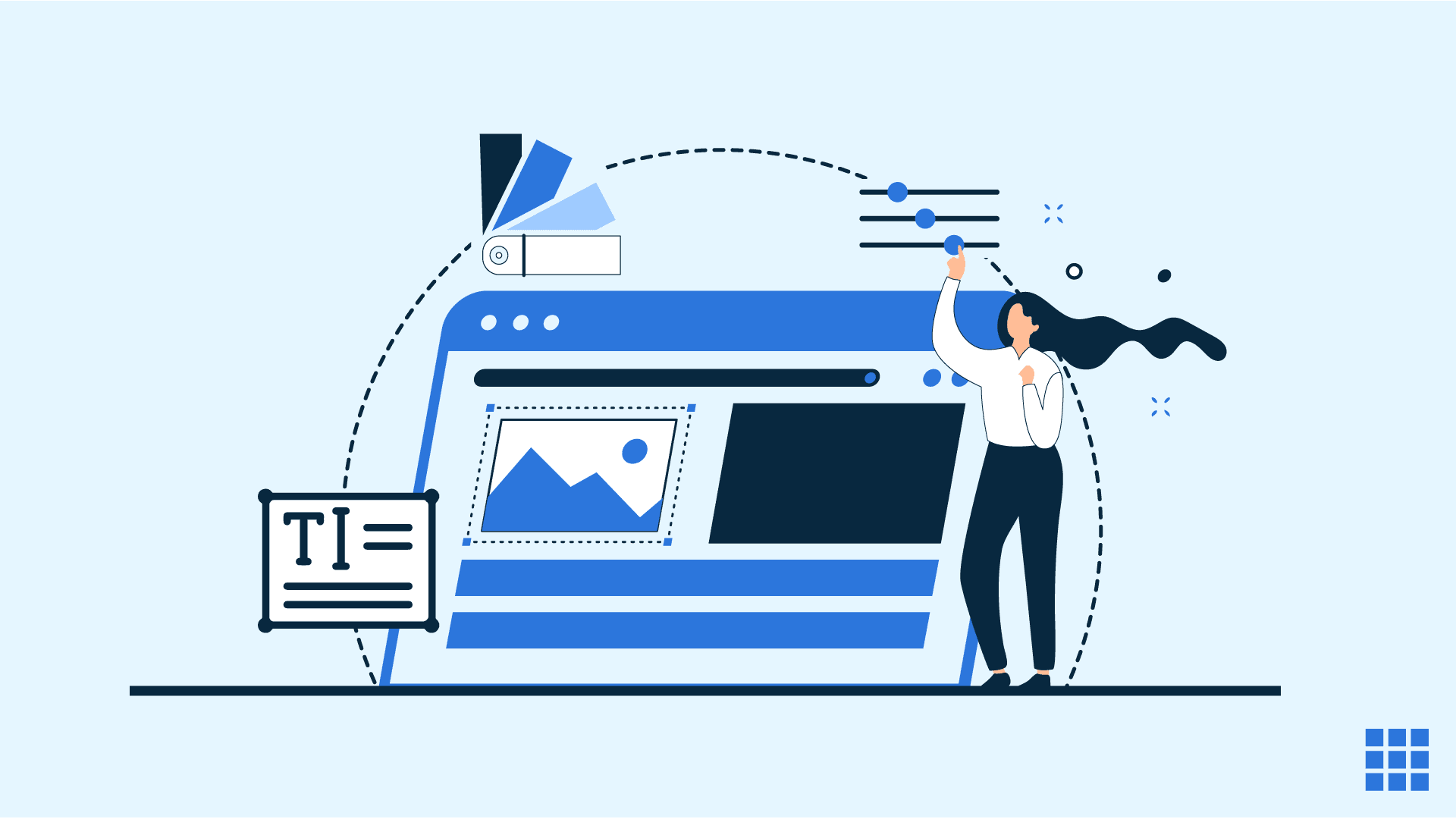
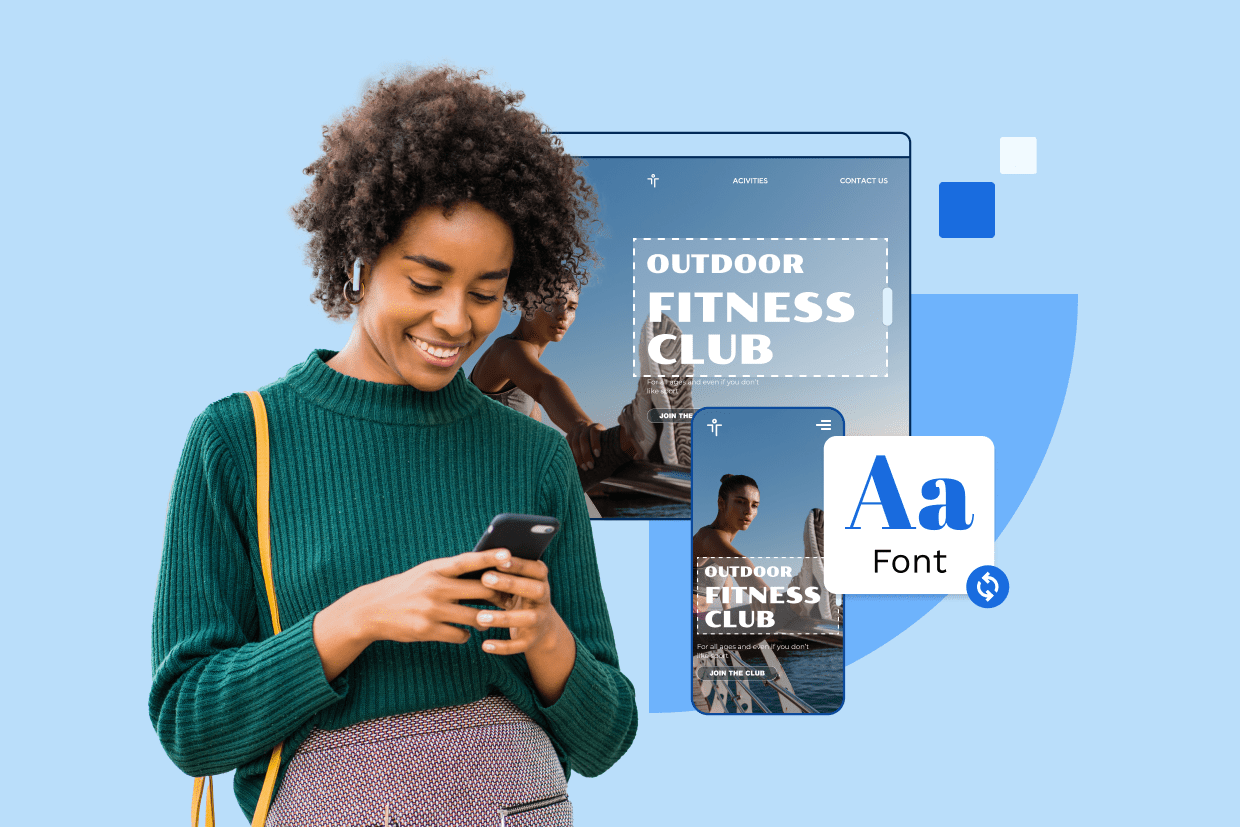
Ecrire un commentaire